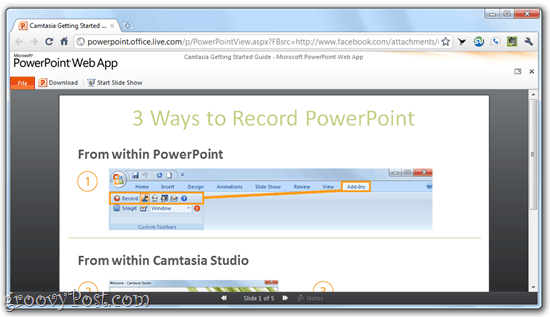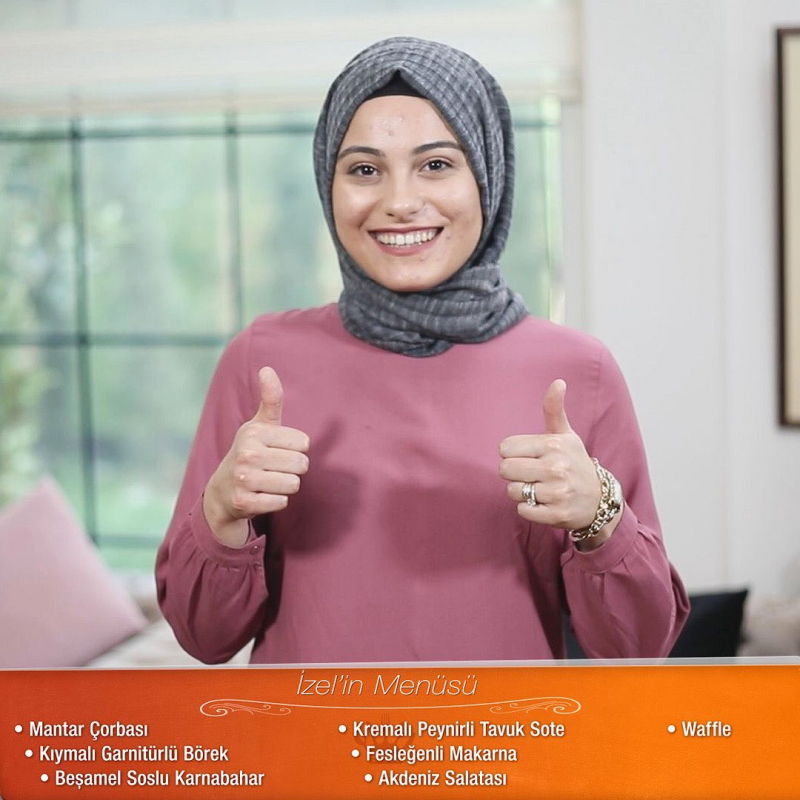Che cos'è l'integrità della memoria su Windows 11
Microsoft Windows 11 Eroe / / April 02, 2023

Ultimo aggiornamento il

L'integrità della memoria su Windows 11 è una funzionalità che aggiunge un ulteriore livello di protezione dei dati e del sistema. Scopri come abilitarlo o disabilitarlo qui.
Integrità della memoria fa parte di una funzionalità di sicurezza basata sulla virtualizzazione che fornisce un ulteriore livello di protezione del sistema contro attacchi sofisticati. È disponibile su Windows 10 e 11 ed è qualcosa che puoi abilitare o disabilitare.
Il livello di sicurezza dell'integrità della memoria è abilitato per impostazione predefinita su Windows 11. Protegge i processi critici del tuo PC in caso di infezione da malware di alto livello. L'integrità della memoria fa parte del Isolamento del nucleo funzione che è possibile attivare o disattivare tramite il Sicurezza di Windows app.
Spiegheremo cos'è l'integrità della memoria su Windows, come abilitarla o disabilitarla e risolveremo i potenziali problemi che potresti incontrare di seguito.
Che cos'è l'integrità della memoria su Windows 11?
L'integrità della memoria fa parte del Isolamento del nucleo caratteristica che può impedire i tentativi di iniettare ed eseguire malware nei processi ad alta sicurezza rendendo eseguibili le pagine della memoria del kernel solo dopo aver superato un controllo di integrità. Inoltre, la funzionalità esegue i processi principali in un ambiente virtualizzato per una maggiore protezione della sicurezza.
Questo è un modo tecnico per dire che aiuta a proteggere i dati degli utenti da codice dannoso e minacce di hacking. Impedisce al malware di dirottare processi ad alta sicurezza. Ad esempio, utilizza le funzionalità di virtualizzazione dell'hardware per proteggere funzionalità come l'avvio protetto, la protezione dell'accesso alla memoria e altro ancora.
La funzione di isolamento del core di integrità della memoria deve essere attivata a meno che non si abbia un motivo specifico per disabilitarla, ad esempio per migliorare le prestazioni di gioco.
È anche importante notare che il tuo processore (processore) dovere supportare la virtualizzazione, e deve essere abilitato nel tuo BIOS o UEFI firmware. Altre funzionalità hardware necessarie per utilizzare l'integrità della memoria includono TPM 2.0, avvio protetto e Protezione esecuzione programmi (DEP).
Inoltre, la maggior parte dei PC moderni supporta la virtualizzazione e altri requisiti per abilitare l'isolamento del core e la funzionalità di integrità della memoria. E Microsoft distribuisce Windows 11 con la funzione di integrità della memoria abilitata.
Come abilitare o disabilitare l'integrità della memoria su Windows 11
L'attivazione o la disattivazione della funzione di integrità della memoria è semplice dall'app di sicurezza di Windows integrata.
Per abilitare o disabilitare l'integrità della memoria su Windows 10 o 11:
- premi il Tasto Windows, tipo Sicurezza di Windowse selezionare il risultato migliore sotto il Miglior partita sezione.
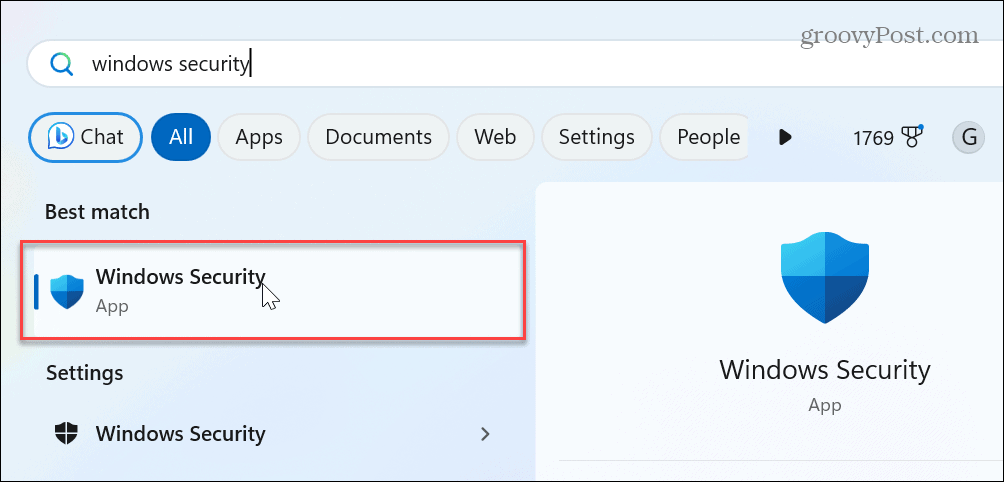
- Seleziona il Sicurezza del dispositivo opzione dal principale Sicurezza a colpo d'occhio schermo.
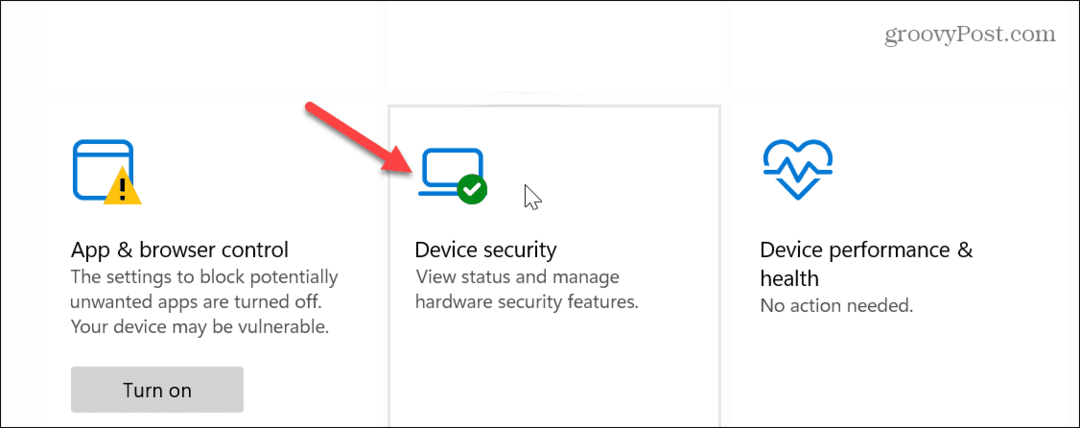
- Clicca il Dettagli sull'isolamento del nucleo collegamento nella sezione Isolamento del core.
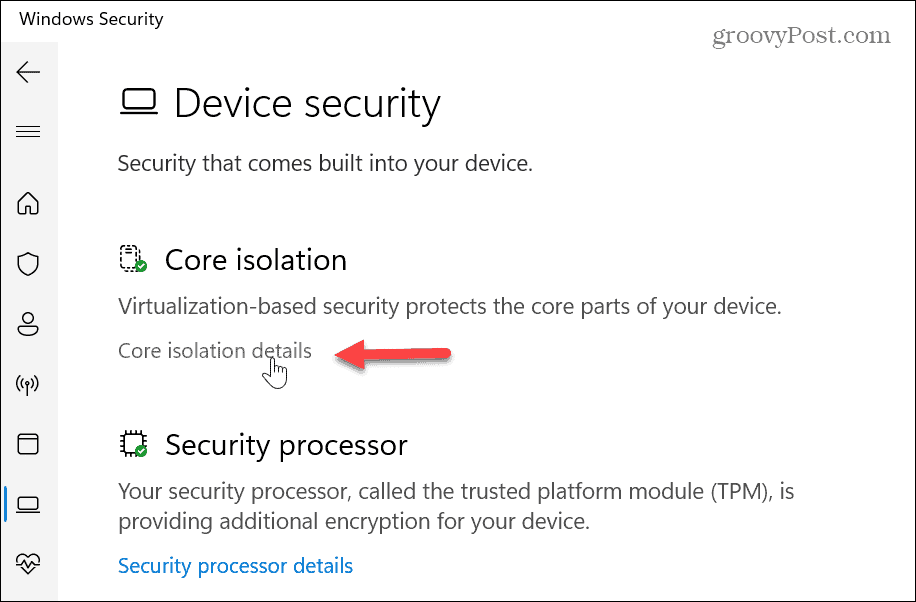
- Abilitare o disabilitare il Integrità della memoria funzione attivando o disattivando il relativo interruttore.
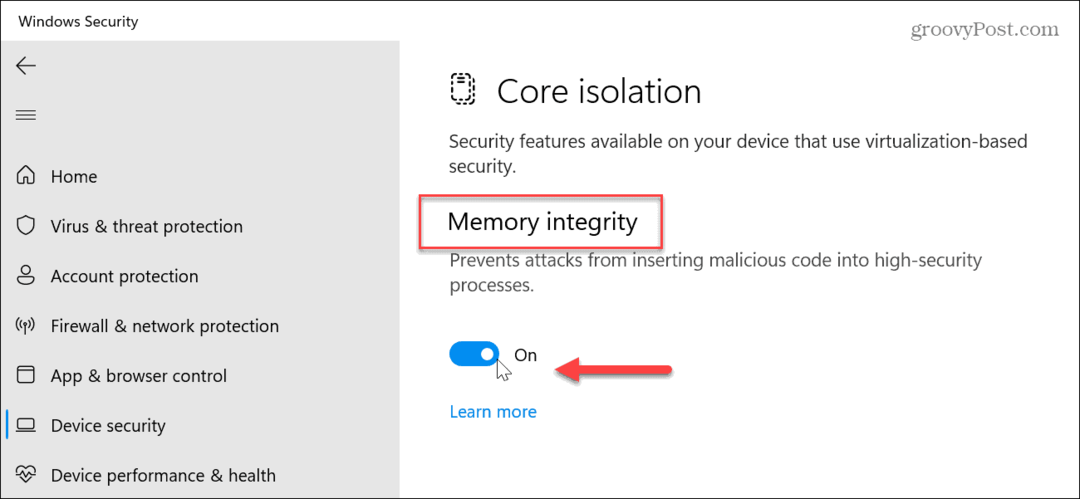
- Se disattivi l'integrità della memoria, sarà necessario riavvia il tuo sistema Windowse nell'area di notifica della barra delle applicazioni verrà visualizzato un messaggio di riavvio.
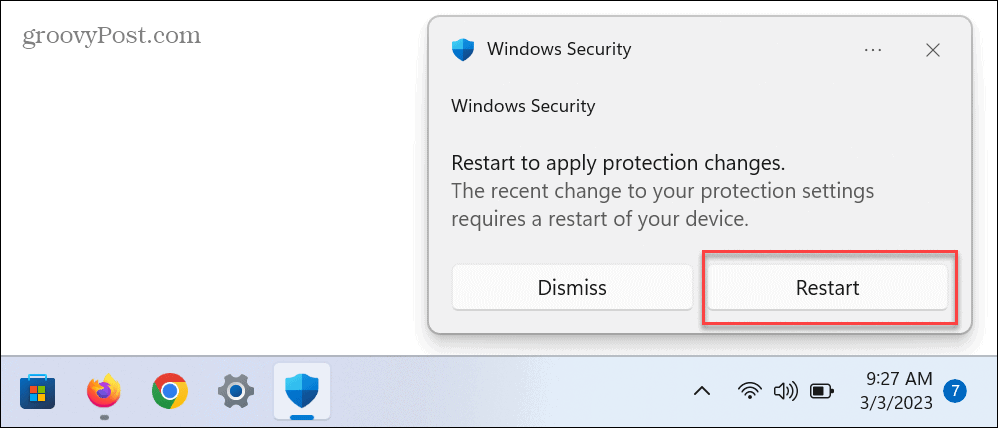
Errore di driver incompatibili con l'integrità della memoria
Un'altra cosa importante da sottolineare è che potresti vedere una notifica sui driver incompatibili durante il tentativo di abilitare l'integrità della memoria. Ad esempio, se ricevi la notifica, fai clic su Esaminare i driver incompatibili opzione e prendere nota del dispositivo che causa il problema.
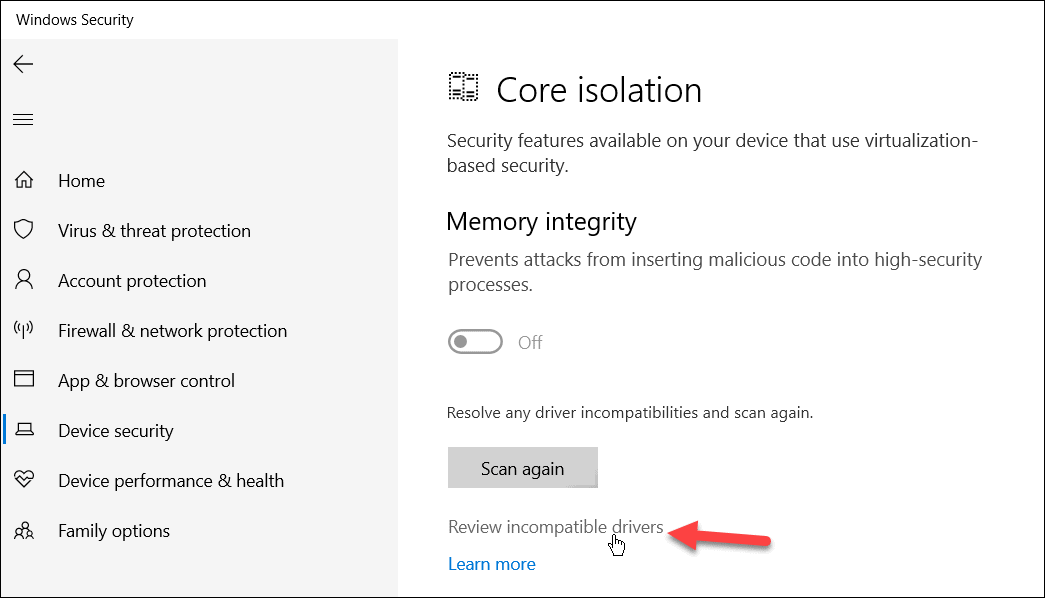
Una volta che conosci il driver del dispositivo problematico, apri Gestore dispositivi e fare in modo che Windows controlli automaticamente i driver o gli aggiornamenti dei driver.
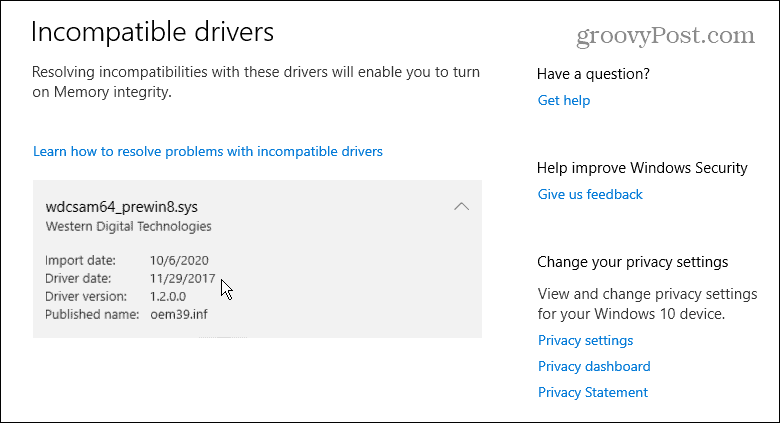
Se Windows non trova il driver specificato di cui hai bisogno, puoi farlo installare i driver di dispositivo manualmente.
L'integrità della memoria non funziona
Se i driver non sono un problema, ma l'interruttore di integrità della memoria è disattivato, potrebbe essere necessario correggere alcune altre impostazioni.
Abilita DEP
Una soluzione consiste nell'assicurarsi che l'opzione Prevenzione esecuzione programmi sia attivata. DEP protegge il tuo sistema bloccando l'avvio del codice eseguibile in aree sicure della memoria.
Per assicurarsi che DEP sia abilitato:
- Apri il Sicurezza di Windows app.
- Clic Controllo dell'app e del browser.
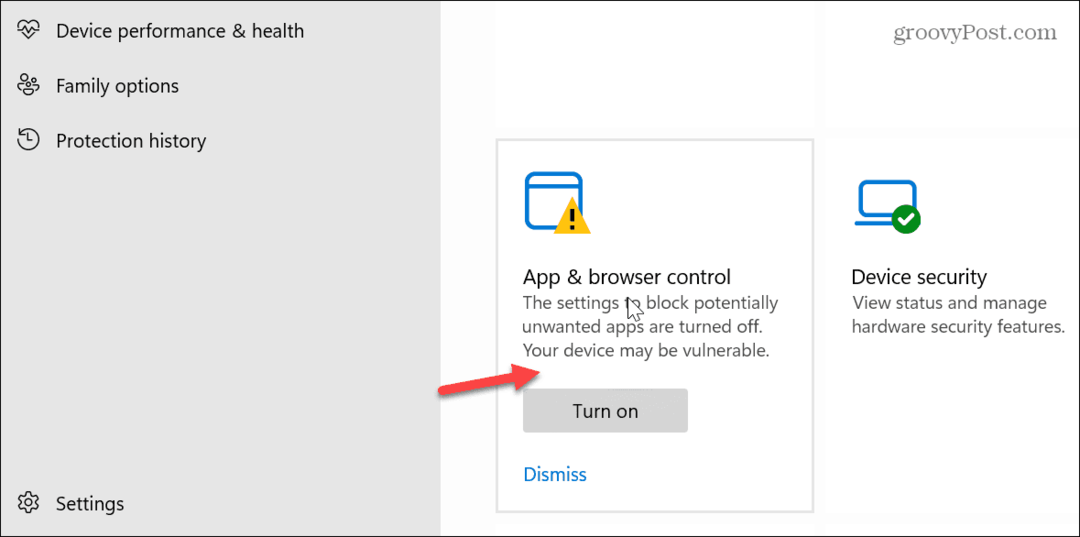
- Scorri verso il basso e seleziona il Impostazioni di protezione dagli exploit opzione.
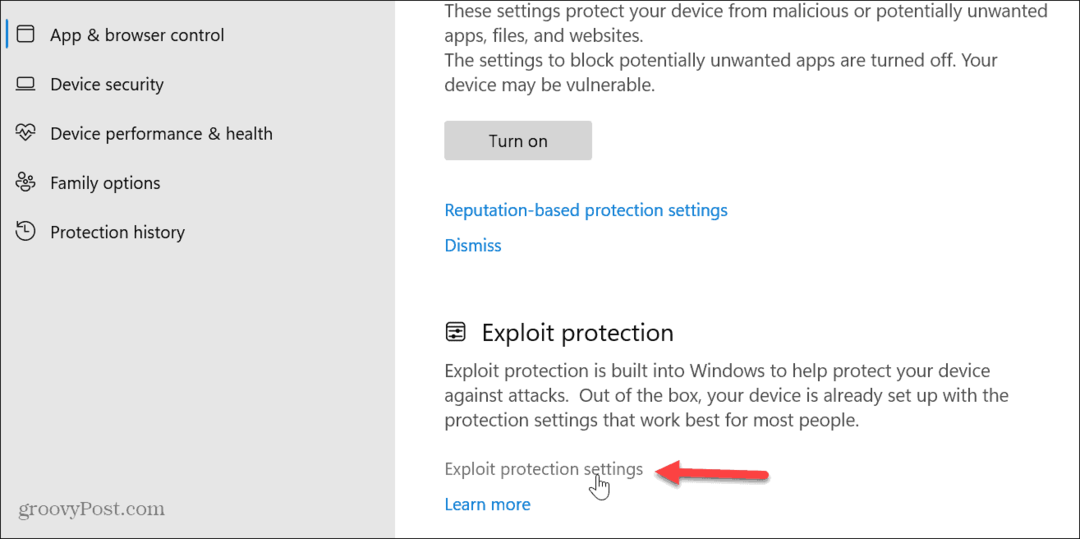
- Garantire il Prevenzione dell'esecuzione dei dati (DEP) l'impostazione è attiva.

aggiornamento Windows
Vale anche la pena notare che dovrai garantire la tua versione di Windows è aggiornato. A volte una correzione per l'integrità della memoria che non funziona è un bug e una correzione di Microsoft è a pochi clic di distanza. Per controllare, apri Start > Impostazioni > Windows Update e fare clic su Controlla gli aggiornamenti pulsante per scaricare e installare eventuali nuovi aggiornamenti.
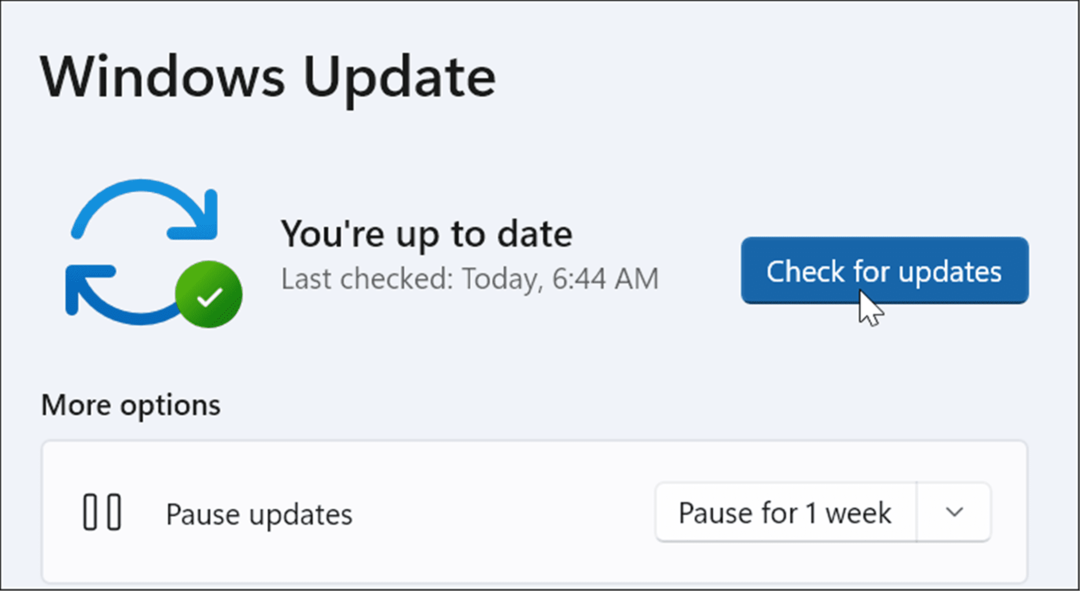
Correggi i file di sistema corrotti
Un altro problema potrebbe essere con file di sistema corrotti o mancanti. Per verificare la presenza di errori del file di sistema e correggerli, è possibile eseguire una scansione SFC e DISM.
Per eseguire scansioni SFC e DISM:
- Aprire PowerShell COME Amministratore.
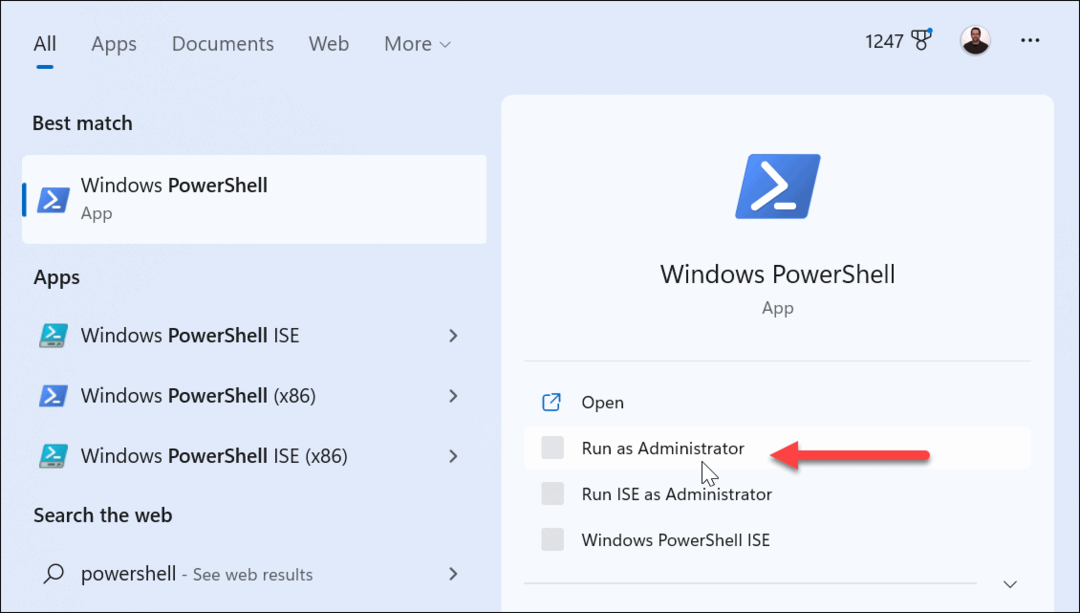
- Digita il seguente codice e premi accedere:
sfc /scannow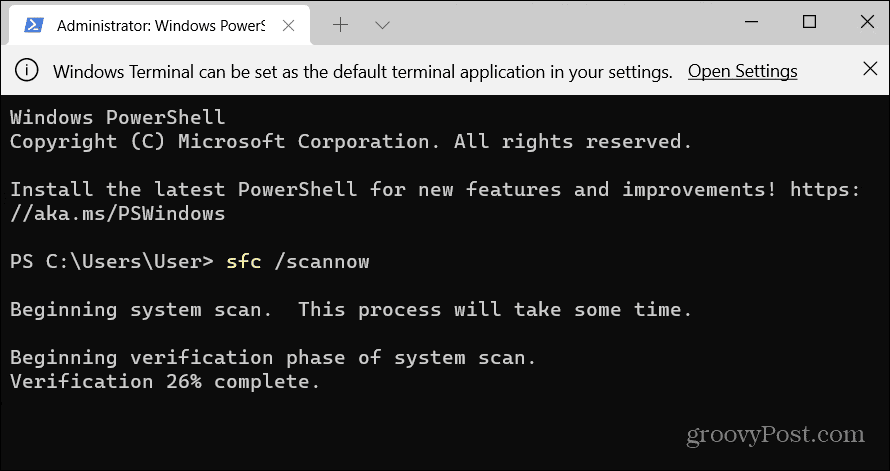
- Successivamente, con PowerShell ancora aperto come amministratore, esegui il seguente comando:
DISM /Online /Cleanup-Image /RestoreHealth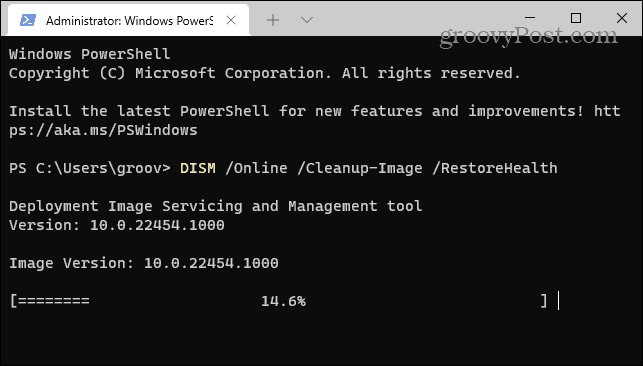
Al termine delle scansioni, riavvia il PC e dovresti essere in grado di abilitare o disabilitare la funzione di integrità della memoria.
Mantenere Windows sicuro
Mantenere abilitata la funzione di integrità della memoria è essenziale per garantire la sicurezza del computer Windows. Se vieni colpito da un sofisticato attacco di malware, ti aiuterà a proteggere i tuoi dati. Aiuta inoltre a proteggere i dati archiviati nella memoria del sistema da accessi non autorizzati.
L'integrità della memoria migliora la sicurezza dei dati e del sistema. Tuttavia, può ridurre le prestazioni del dispositivo. Ad esempio, se ottieni prestazioni di gioco mediocri, disabilitare la funzione può essere d'aiuto ottimizzare i giochi su Windows 11. Basta riaccenderlo dopo la sessione di gioco.
Esistono altri modi per proteggere i tuoi dati su Windows e online. Ad esempio, potresti volerlo disabilitare la raccolta dei dati di telemetria su Windows 11 o impara a girare Sicurezza di Windows attivata o disattivata. Inoltre, assicurati di abilitare Autenticazione a due fattori per tutti i tuoi account online.
Come trovare il codice Product Key di Windows 11
Se devi trasferire il codice Product Key di Windows 11 o ne hai solo bisogno per eseguire un'installazione pulita del sistema operativo,...